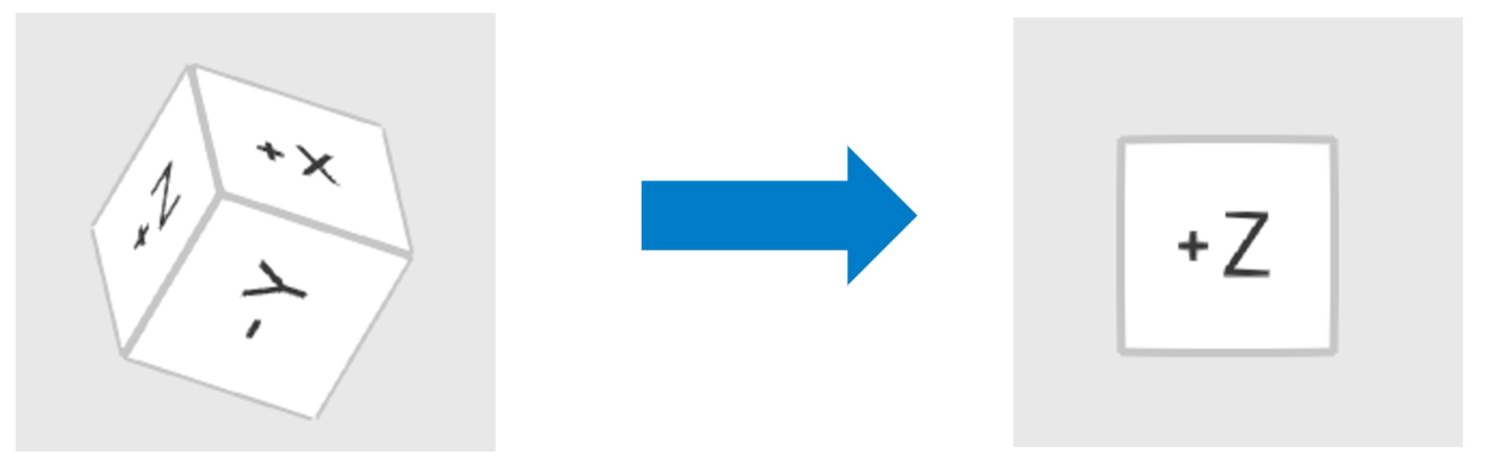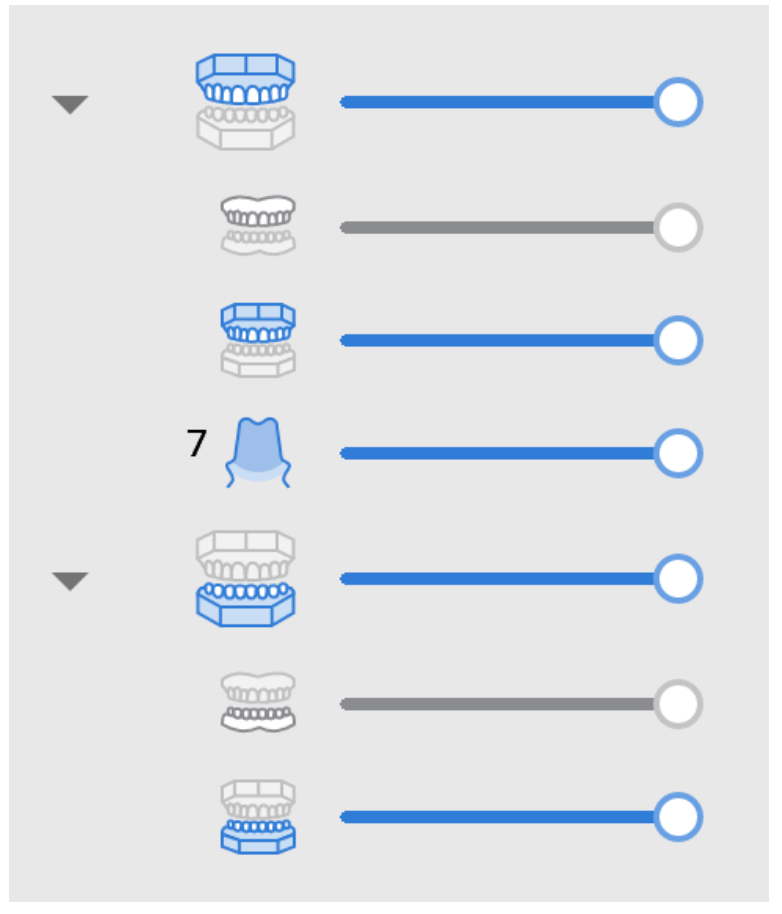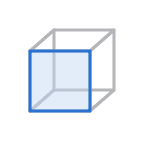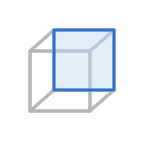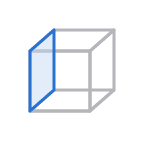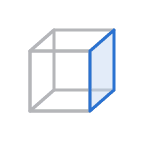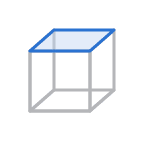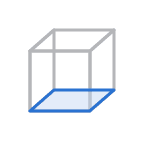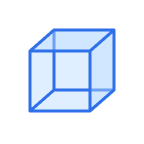用户界面概览
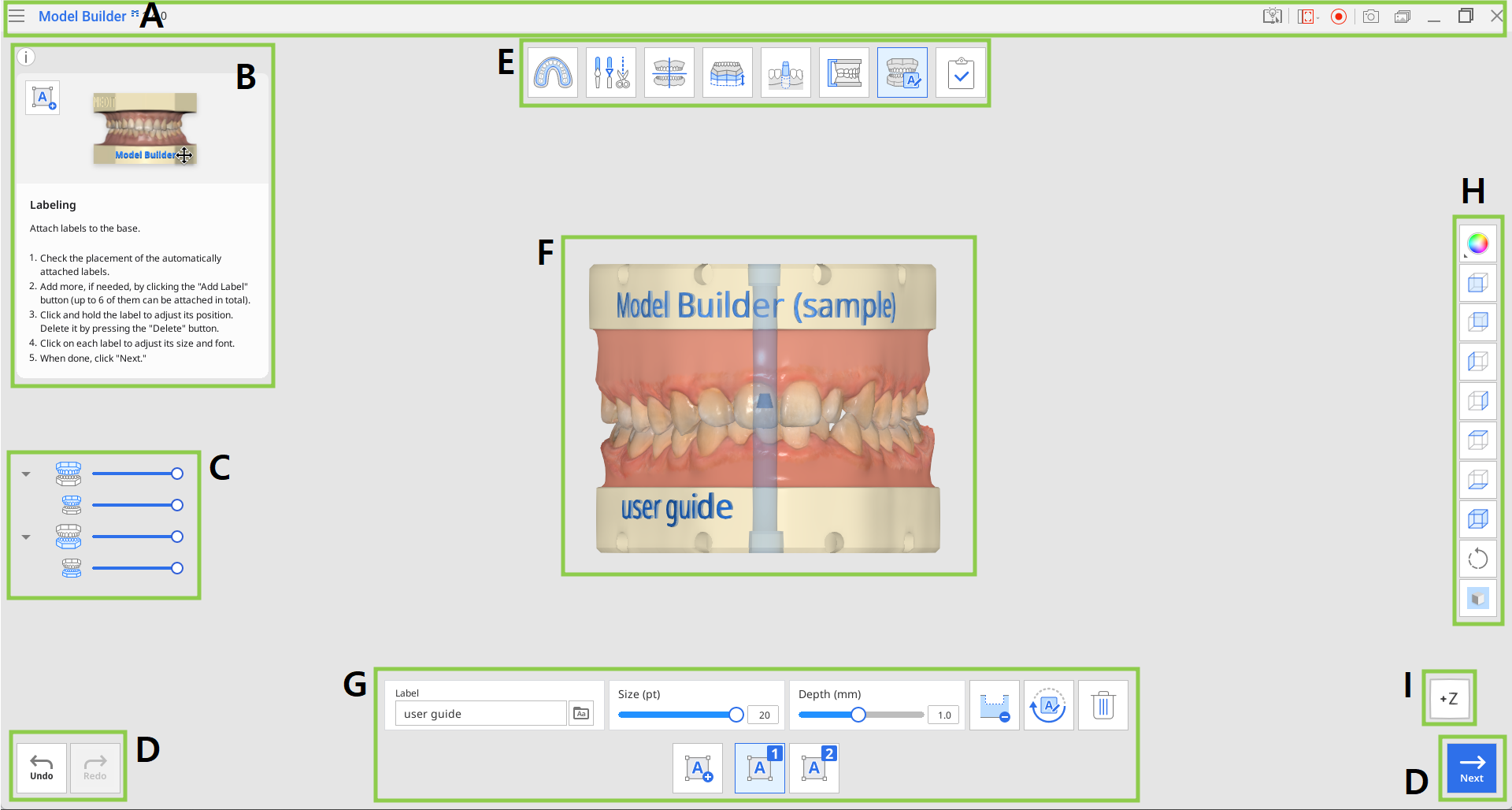
A | 标题栏 |
B | 信息箱 |
C | 数据树 |
D | 操控按钮 |
E | 作业流程 |
F | 3D数据 |
G | 工具箱 |
H | 侧工具栏 |
I | 视图魔方 |
标题栏
标题栏是位于App窗口顶部的功能区,右侧是基本控件,左侧则是菜单。
| 菜单 | 可管理已打开的项目、访问可用的辅助资源并查看App的详细信息。 |
| 帮助中心 | 可转至Medit帮助中心专门针对此App的页面。 |
| 选择视频录制区 | 可指定应录制视频的区域。 |
| 开始/停止视频录制 | 可开始并停止屏幕的视频录制。 |
| 截屏 | 可截取图片。 可使用“自动选择”功能来截取带有或不带有标题栏的App,或通过点击及拖拽来仅截取所需的区域。 |
| 截图管理器 | 可查看、导出或删除截图。 在完成操作后,所有截图均将自动被保存在相应的病例中。 |
| 最小化 | 可最小化App窗口。 |
| 还原 | 可最大化或还原App窗口。 |
| 退出 | 可关闭App。 |
数据树
数据树位于屏幕左侧并显示按组排列的项目数据列表。 用户可以通过点击数据数中的图标来每个数据的可视性,或通过移动其滑杆来改变其透明度。
| 上颌组
下颌组
|
操控按钮
共有3个按钮用来操控整个操作流程。 其位于App应用窗口的两个底角。
撤销 | 可撤销上一项操作。 |
恢复 | 可恢复上一项操作。 |
下一步 | 表示应用修改并前往下一步。 |
侧工具栏
”侧工具栏“位于屏幕右侧,可提供许多用于数据可视化及控制的工具。
| 数据显示模式 | 在不同的数据显示选项中进行切换。 |
| +Z轴视图 | 可查看前视图。 |
| -Z轴视图 | 可查看后视图。 |
| -X轴视图 | 可查看左视图。 |
| +X轴视图 | 可查看右视图。 |
| +Y轴视图 | 可查看顶视图。 |
| -Y轴视图 | 可查看底视图。 |
| 等距视图 | 可查看等距视图。 |
| 旋转 | 可通过点击及拖拽来旋转数据。 |
| 网格设置 | 可显示或隐藏网格(覆盖开启/关闭)。 |
视图魔方
“视图魔方”可显示3D视图的方向;其会与3D数据同时旋转,有助于了解数据在3D空间中的定位。 您可以通过点击“视图魔方”的可见面来旋转数据并从特定的视角查看数据。